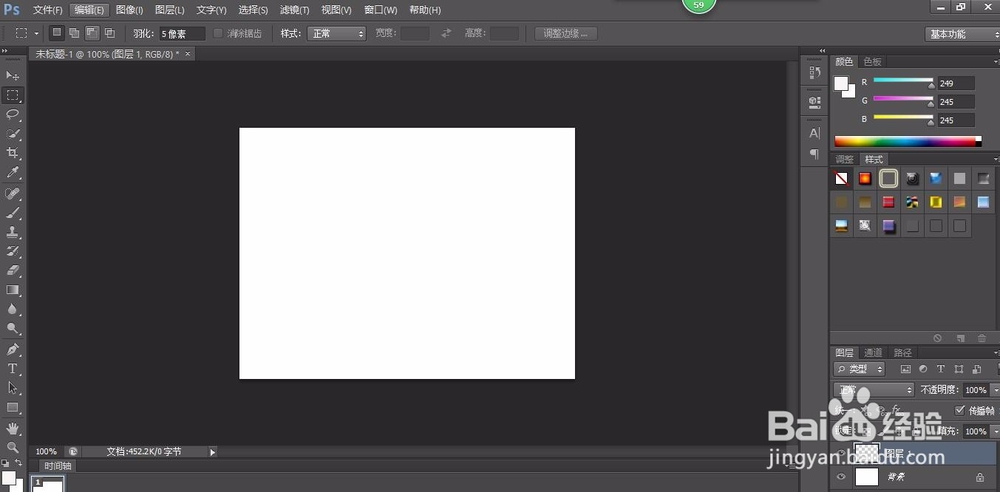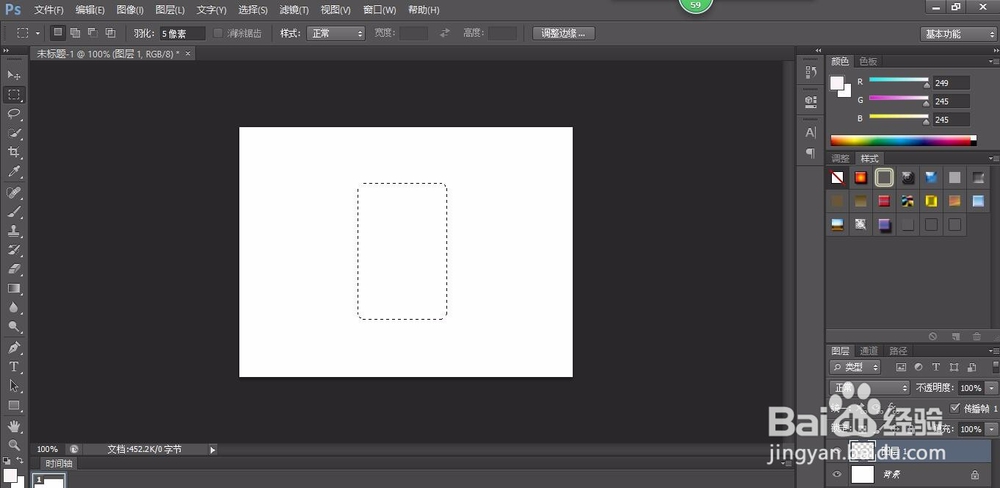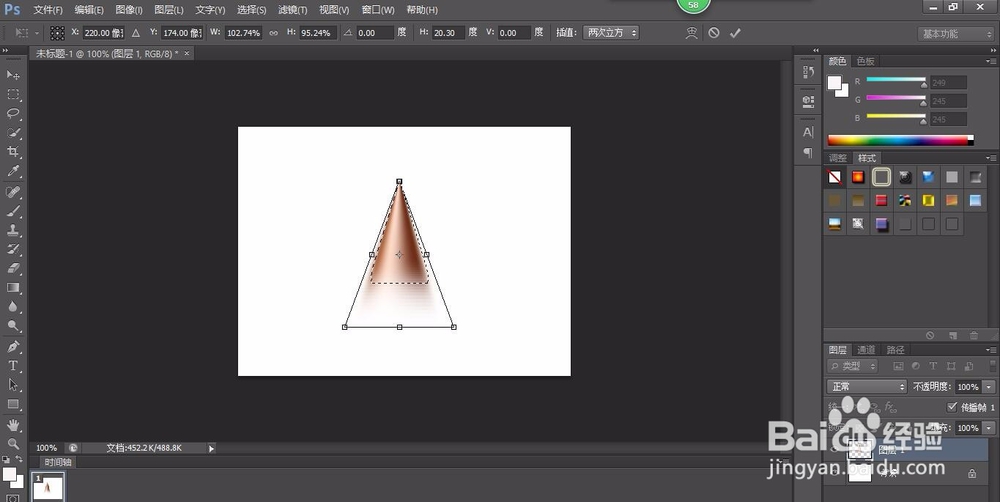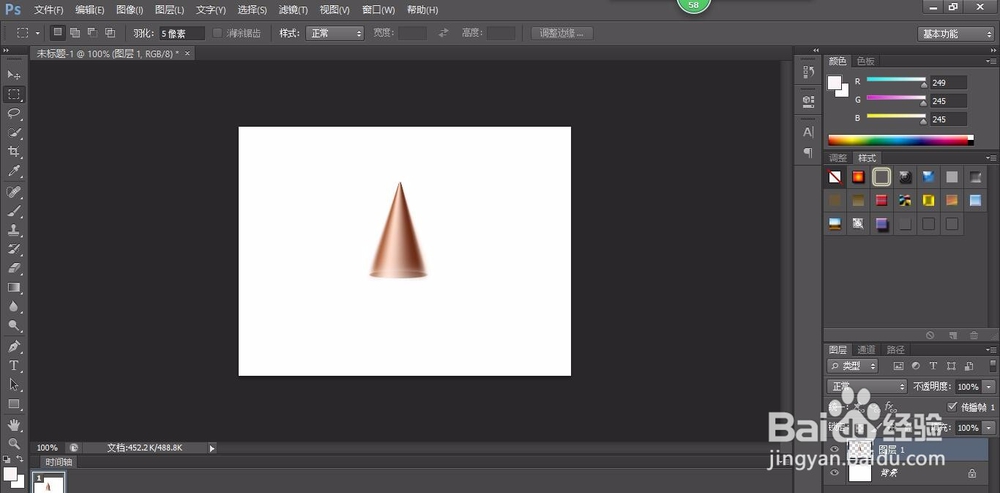Adobe Photoshop CS6简单制作圆锥体
1、打开PS软件,新建一图层,并复制该图层。
2、点击矩形选区工具在画布上画一个矩形。
3、用渐变工具对选区进行渐变。
4、选择编辑-变换-透视。得到如下的图形。
5、选择椭圆选区和矩形选区进行叠加。右键反向选择。删除。得到如下图形。
6、执行选择-取消选择。得到最终的圆锥。
声明:本网站引用、摘录或转载内容仅供网站访问者交流或参考,不代表本站立场,如存在版权或非法内容,请联系站长删除,联系邮箱:site.kefu@qq.com。
阅读量:65
阅读量:55
阅读量:21
阅读量:86
阅读量:43